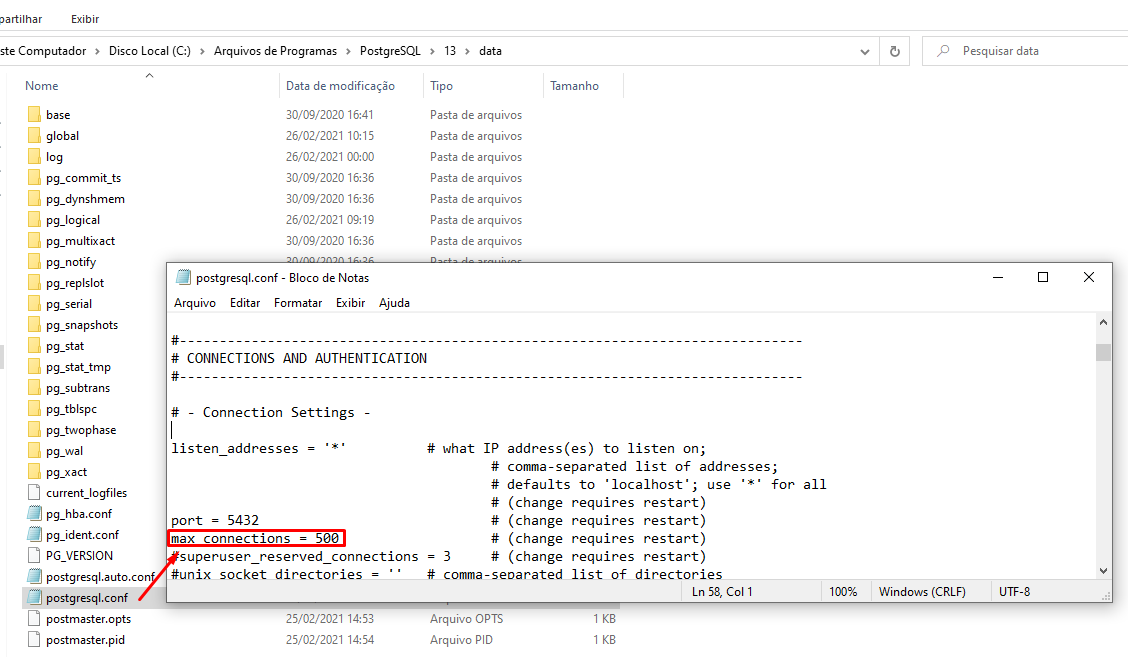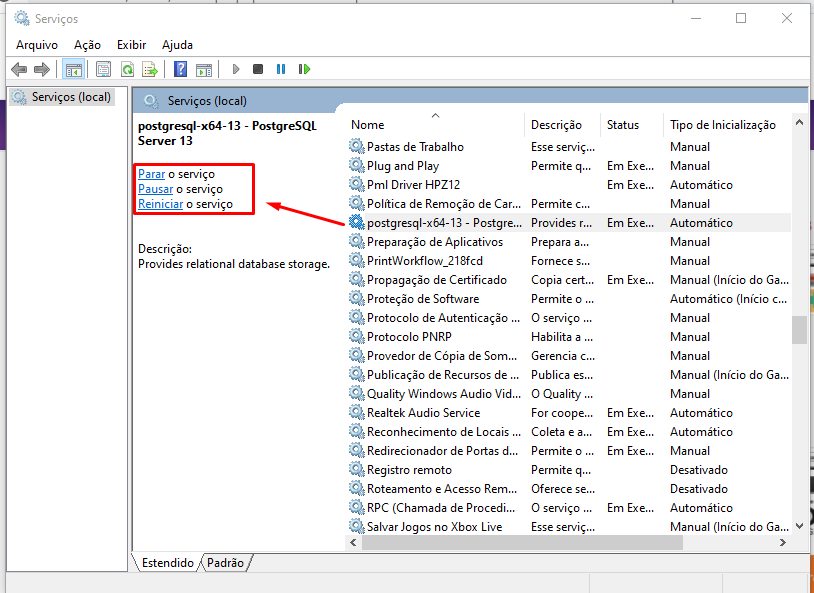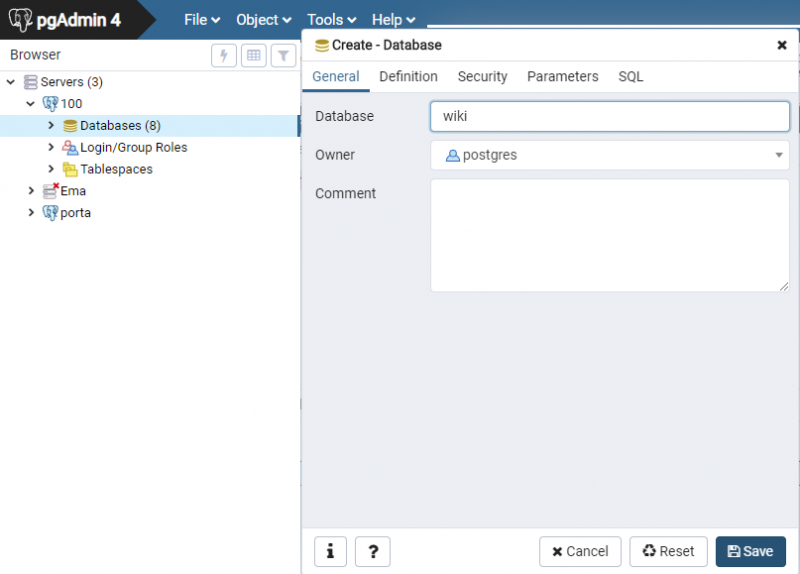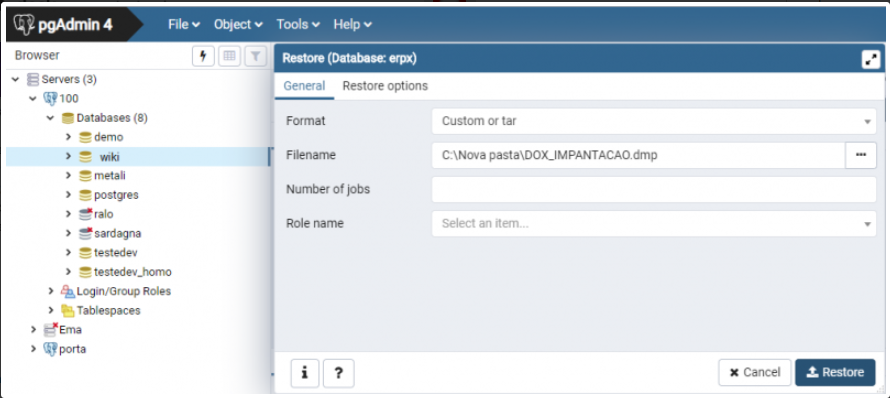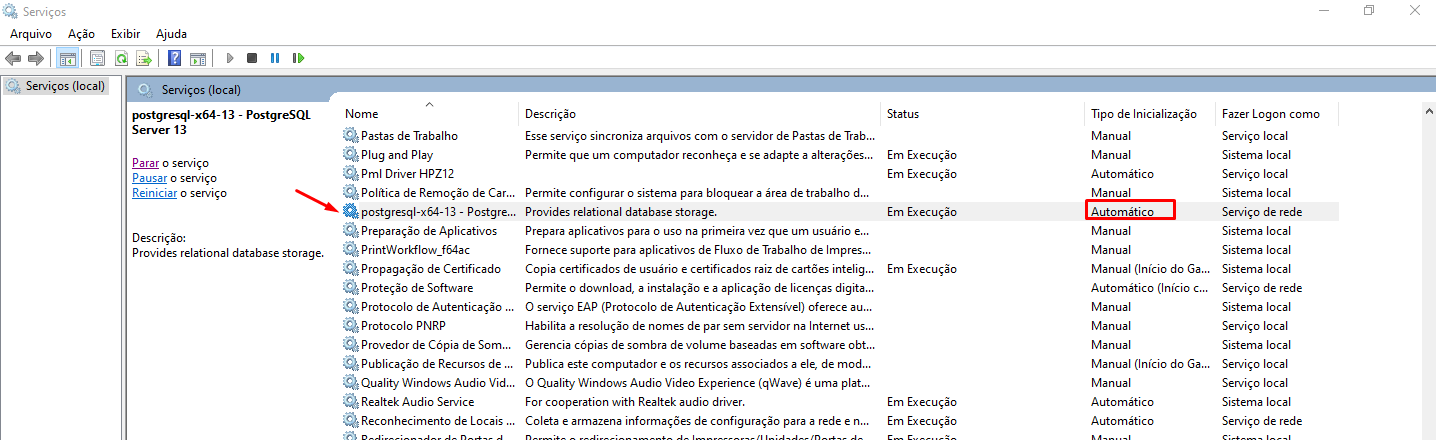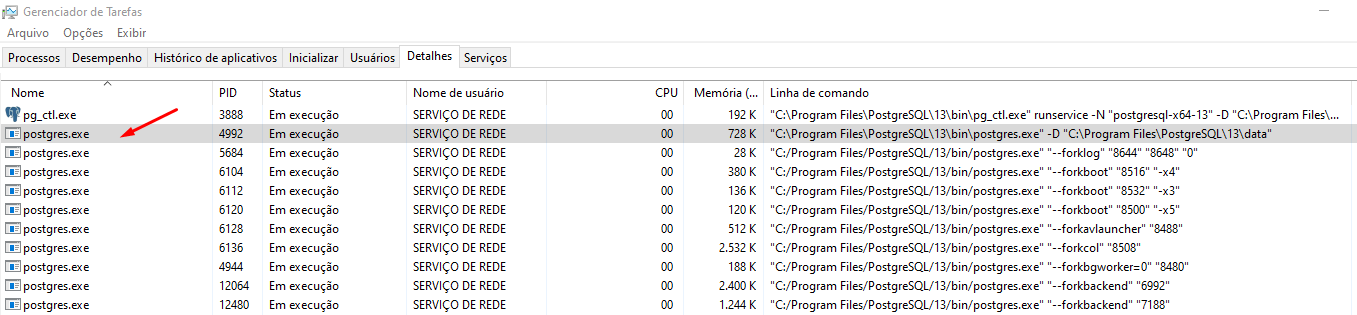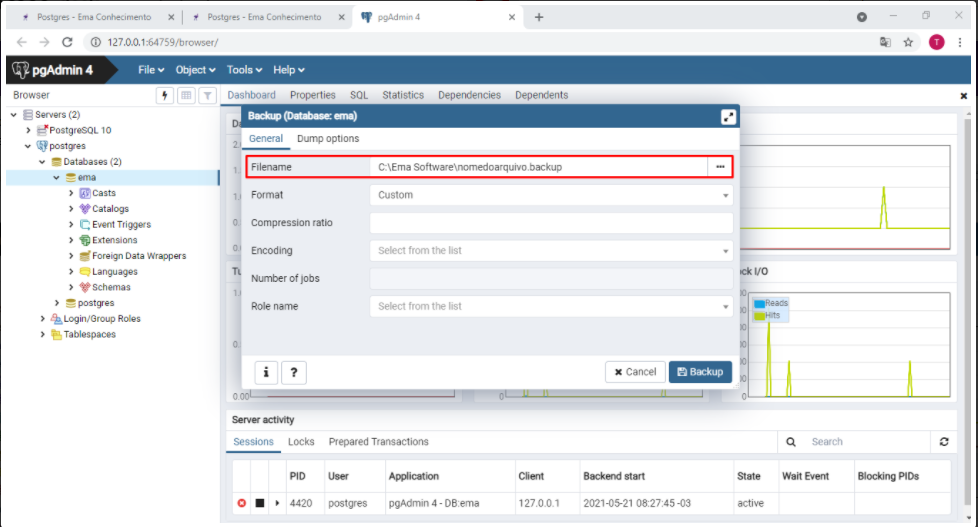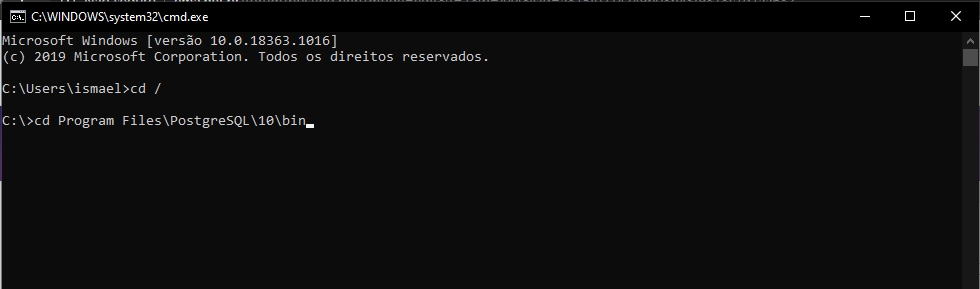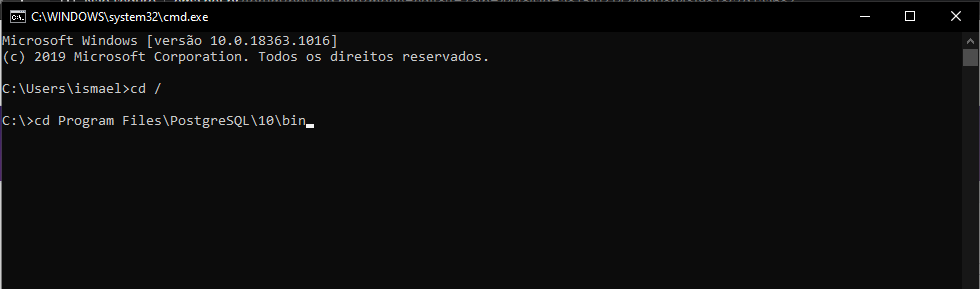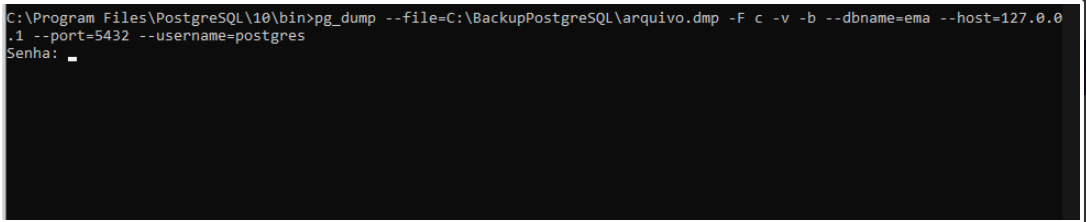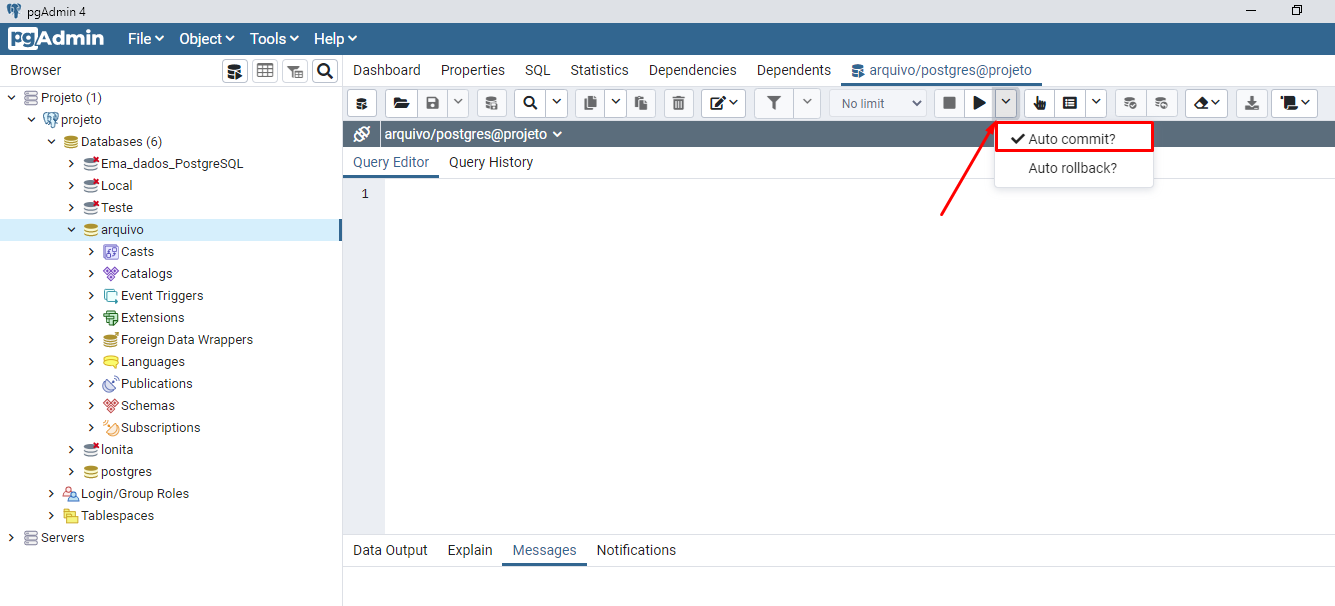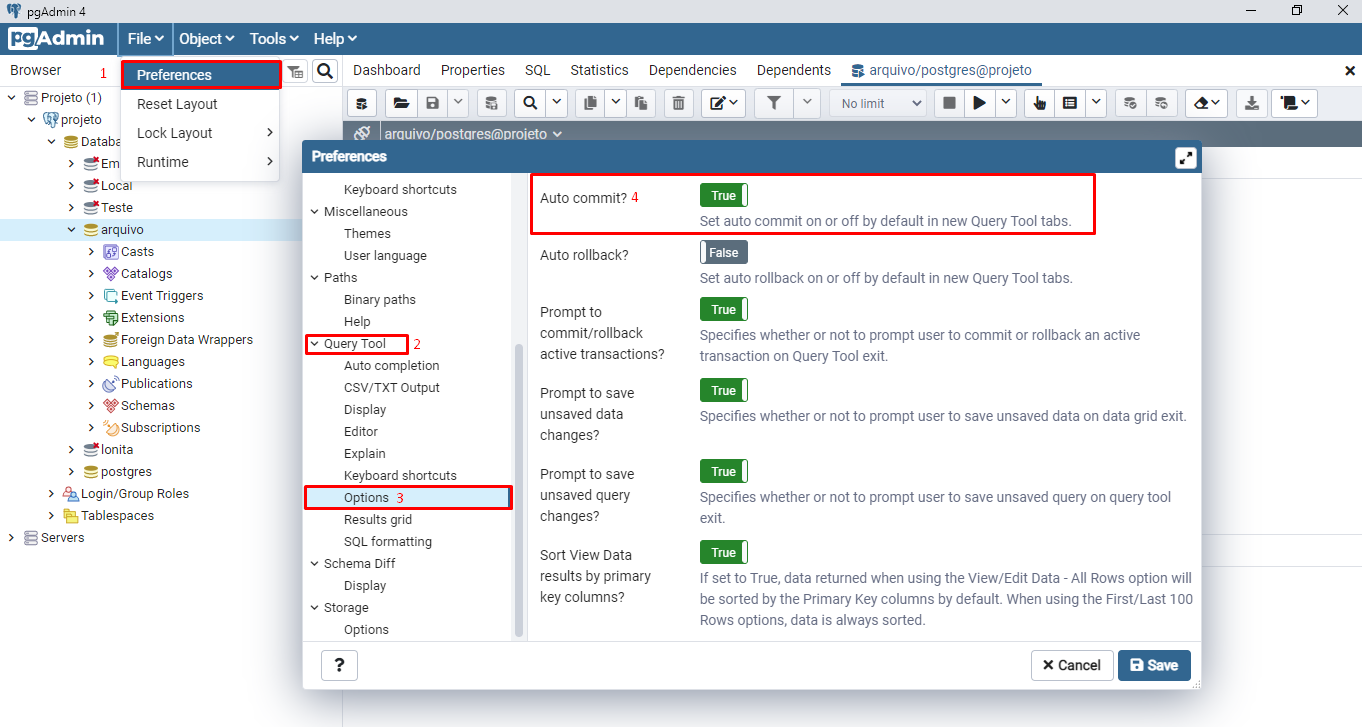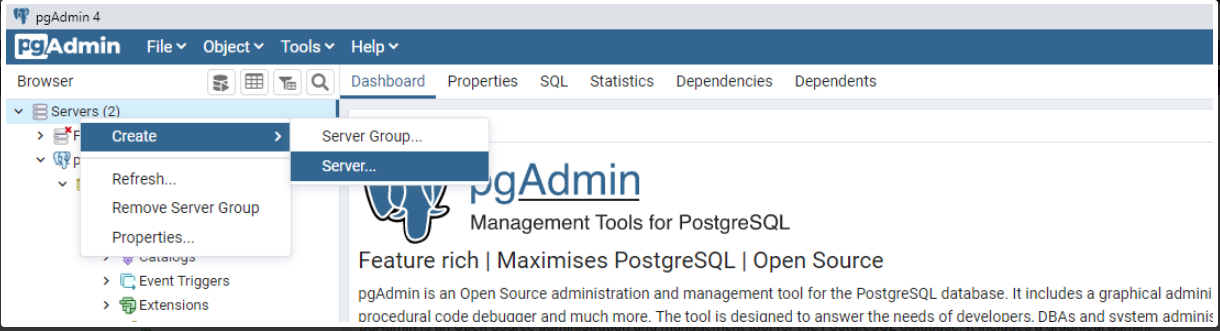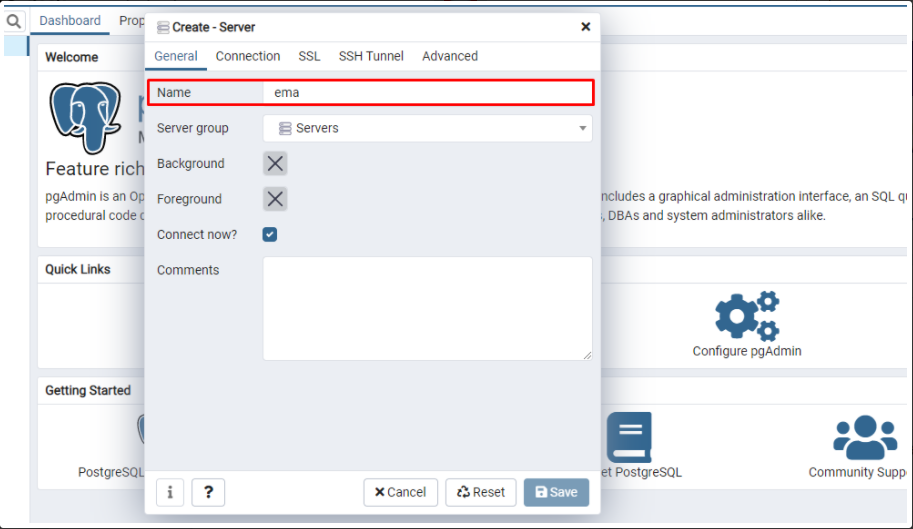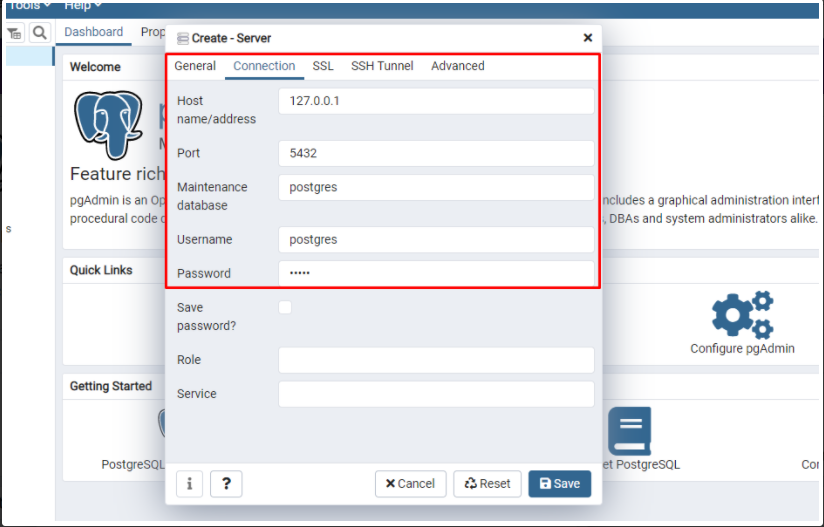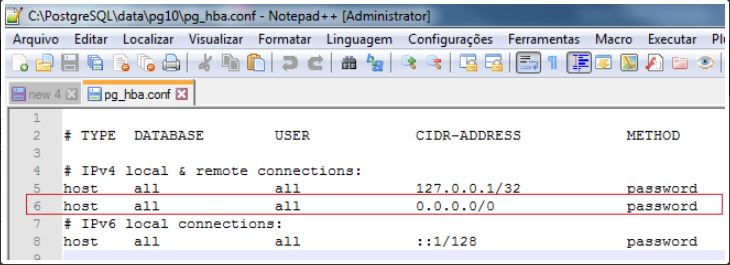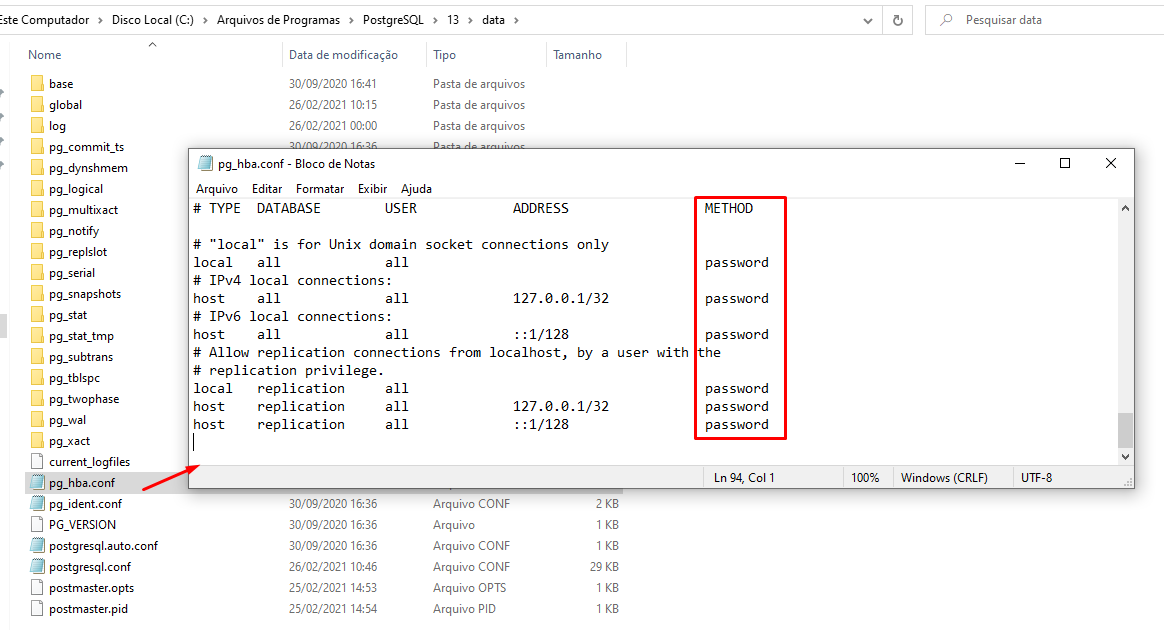Instalação e Configuração PostgreSQL
Instalação do banco de dados PostgreSQL, configuração da base de dados, ferramenta de banco, backup, etc...
- Ajustando Horário / Timezone do Postgres
- Aumentar o número de sessões
- Configurar base PostgreSQL no PgAdmin
- Criar banco de dados/conectar/exportar via linha de comando (cmd)
- Definições / Particularidades do PostgreSQL
- Gerar Backup
- Gerenciar banco de dados (Commit, nova conexão)
- Identificar índices não utilizados (ou não eficientes)
- Identificar tamanho do banco de dados
- Lições aprendidas
- Manutenção do PostgreSQL
- Obter informação sobre o banco de dados PostgreSQL - Tamanho / Enconding / Collate / Versao
- pg_hba.config
- PostgreSQL - Verificar sessões ativas
- Instalar, Criar Banco e Configurar Gerenciador de banco de Dados
Ajustando Horário / Timezone do Postgres
Olá, se você está enfrentando problemas com formato e/ou data hora errado em comandos retornados de sua base de dados postgres é necessário fazer esse ajuste:
Baixar o arquivo com o timezone atualizado: clique aqui
Logo após substitua o arquivo orignal que se encontra no seguinte caminho: C:\Program Files\PostgreSQL\10\share\timezone\America, assim que substituido, você deverá reiniciar o PostgreSQL. Depois de reiniciar o banco de dados com o novo arquivo baixado aplique as configurações abaixo:
ALTER DATABASE EMA SET TIMEZONE TO 'AMERICA/SAO_PAULO';
ALTER SYSTEM SET TIMEZONE="GMT+3";
SELECT PG_RELOAD_CONF();Podemos fixar GMT+3 por que não temos mais o conhecido horário de verão, se um dia ele voltar lembre-se de fazer essa alteração na data estipulada para GMT+2 garantindo assim a sincronia entre horários e conversão correta do horário UTC.
Aumentar o número de sessões
** ATENÇÃO: Avalie com cuidado esta alteração para que não interfira no uso de memória total do servidor de banco de dados, 500 seções é um número médio usado em nossos clientes e está dentro de uma margem de segurança.
- Vá ate o caminho: C:\Program Files\PostgreSQL\10\data\
- Edite o arquivo: postgresql.conf
- Na linha 64, no comando : max_connections = 100
- Altere para max_connections = 500
- Reinicie o serviço do PostgreSQL
Para iniciar, parar ou reiniciar o serviço de banco de dados PostgreSQL, basta acessar a tela de Serviços do Windows, procurar pelo serviço "postgresql-..." e clicar na opção desejada.
Configurar base PostgreSQL no PgAdmin
Com o PostgreSQL 10 instalado, pode-se configurar a base de dados no pgAdmin 4. Para isso, temos que criar um banco de dados e fazer o Restore de um arquivo de backup. Veja o exemplo a seguir.
Criação da base de dados:
Depois de informar o nome, vamos para a aba Definition, onde vamos preencher as seguintes informações:
- Encoding: Informar a opção WIN1252.
- Template: Selecionar a opção Template0
- Table Space: Selecionar Pg_Default
- Collation: Informar a opção Portuguese_Brazil.1252
- Character type: Informar a opção Portuguese_Brazil.1252
Importando uma base, Restore:
Você pode acessar o Query Tool para executar scripts na base:
Criar banco de dados/conectar/exportar via linha de comando (cmd)
Criar banco
Siga os passos abaixo:
- Abra o Prompt de Comando em modo administrador.
- Execute os comandos abaixo, alterando caso necessário o nome do banco:
- C:\WINDOWS\system32> cd\
- C:\> psql --username=postgres
- Senha para usuário postgres: senha do banco
- postgres=# CREATE DATABASE ema WITH OWNER="postgres" ENCODING="WIN1252" TEMPLATE="template0";
- postgres=# \q
- C:\> exit
Você pode usar também o pgAdmin4 para, siga as instruções:
- Em um computador com Windows, efetue a conexão com o banco com o PgAdmin
- Em "Databases", clique com botão direto, Create - database
- Insira o nome do banco e clique em "Save"
Conectar ao banco via PSQL:
Para conectar a instância princial
- psql --username=postgres
Para conectar em um usuário específico
- psql --username=postgres --dbname=ema
Caso ao digitar psql apresente, você deverá inserir uma variável de ambiente no seu windows ou rodar os comandos acima, direto na basta: C:\Program Files\PostgreSQL\10\bin
Importar banco de dados:
- Clique com botão direto em sua base recem criada - Restore
- Insira manualmente o caminho do arquivo .dmp e clique em restore
- Aguarde o término
Exportar base via linha de comando:
- Abra o Prompt de Comando em modo administrador.
- Execute os comandos abaixo, alterando caso necessário os parâmetros do pg_dump (file, dbname, host, port):
- C:\WINDOWS\system32> cd\
- C:\> pg_dump --file=arquivo.dmp -F c -v -b --dbname=ema --host=127.0.0.1 --port=5432 --username=postgres
- Senha: senha do banco
- C:\> exit
Definições / Particularidades do PostgreSQL
Serviço/Processo no Windows
Para iniciar o banco de dados deve-se ser iniciado o serviço do postgres no gerenciador de serviços do Windows, ou configurá-lo como automático.
Para cada seção no banco ou thread é criado um registro postgres.exe no gerenciador de tarefas, este comportamento é normal, assim que as seções forem encerradas, o processo também será finalizado.
Cada PID do sistema operacional Windows poderá ser localizado dentro do banco de dados e sua seção monitorada.
Tuplas
Este é o tipo de dado da coluna do sistema, o identificador de tupla é um par (número do bloco, índice da tupla dentro do bloco) que identifica a posição física da linha dentro de sua tabela.
Transações - Locks e Bloqueios
Os Locks podem ser definidos como bloqueios executados em objetos ou dados no banco de dados. Esses bloqueios podem ser gerados automaticamente (em função do gerenciamento Multiversão/Multiusuário (MVCC) do PostgreSQL) e manualmente (com comandos ou operações que necessitem “travar” uma tabela ou alguns de seus registros).
O PostgreSQL trabalha com diversos tipos ou modos de bloqueios diretamente vinculados a ações específicas ao programa para controlar o acesso simultâneo aos dados e tabelas.
| Bloqueio | Descrição | Entra em conflito com |
| ACCESS SHARE | O comando SELECT obtém um bloqueio deste modo nas tabelas referenciadas. Em geral, qualquer comando que apenas leia a tabela (sem modificá-la) obtém este modo de bloqueio. | ACCESS EXCLUSIVE |
| ROW SHARE | O comando SELECT FOR UPDATE obtém o bloqueio neste modo na(s) tabela(s) de destino. | EXCLUSIVE e ACCESS EXCLUSIVE |
| ROW EXCLUSIVE | Os comandos UPDATE, DELETE e INSERT obtêm este modo de bloqueio na tabela de destino (além do modo de bloqueio ACCESS SHARE nas outras tabelas referenciadas). Em geral, este modo de bloqueio é obtido por todos os comandos que modificam os dados da tabela. | SHARE, SHARE ROW EXCLUSIVE, EXCLUSIVE, ACCESS EXCLUSIVE |
| SHARE UPDATE EXCLUSIVE | Obtida pelo comando VACUUM (sem a opção FULL). Protege a tabela contra mudanças simultâneas no esquema durante a execução do comando VACUUM | SHARE UPDATE EXCLUSIVE, SHARE, SHARE ROW EXCLUSIVE, EXCLUSIVE e ACCESS EXCLUSIVE. |
| SHARE | Obtido pelo comando CREATE INDEX. | ROW EXCLUSIVE, SHARE UPDATE EXCLUSIVE, SHARE ROW EXCLUSIVE, EXCLUSIVE e ACCESS EXCLUSIVE. |
| SHARE ROW EXCLUSIVE | Este modo de bloqueio não é obtido automaticamente por nenhum comando do PostgreSQL. | ROW EXCLUSIVE, SHARE UPDATE EXCLUSIVE, SHARE, SHARE ROW EXCLUSIVE, EXCLUSIVE e ACCESS EXCLUSIVE |
| EXCLUSIVE | Este modo de bloqueio não é obtido automaticamente por nenhum comando do PostgreSQL. | ROW SHARE, ROW EXCLUSIVE, SHARE UPDATE EXCLUSIVE, SHARE, SHARE ROW EXCLUSIVE, EXCLUSIVE e ACCESS EXCLUSIVE. |
| ACCESS EXCLUSIVE | Obtido pelos comandos ALTER TABLE, DROP TABLE e VACUUM FULL. Este é também o modo de bloqueio padrão para o comando LOCK TABLE sem a especificação explícita do modo. | Entra em conflito com todos os modos de bloqueio Este modo garante que a transação que o obteve seja a única que esteja acessando a tabela. |
**Para ver o tipo de deadlock utilize o dashboard do pgAdmin 4 e vá até a coluna locks ou utilize o comando:
SELECT *
FROM PG_LOCKSGerar Backup
Neste tópico veremos como gerar o backup via linha de comando ou manualmente de uma base PostgreSQL.
Backup gerado manualmente (PgAdmin)
- Clique com botão direto em cima da base desejada
- Escolha a opção backup
**Não há necessidade de informar os outros campos, apenas o "Filename" com o caminho de onde o backup deve ser salvo, e o nome que deve dar para ele.
- Na tela a seguir, selecione o local e nome do arquivo
- Clique em backup
- Aguarde a geração do arquivo .SQL
Backup via Linha de Comando (CMD)
- Primeiro, acesse o gerenciador de tarefas e siga até a aba de serviços, parando o serviço Ema_Start e reiniciando os serviços do postgres.
- Após reiniciado os serviços do postgreSQL, deve abrir o terminal (cmd), pressionando windows + R e digite cmd ou procure por prompt de comando no windows
- Ao acessar o cmd, digite o seguinte comando: cd /
*** Este comando é responsável em acessar a pasta raiz, no caso fica na pasta C:\
- Após acessar a pasta raiz, digite o seguinte comando: cd Program Files\PostgreSQL\10\bin
- Assim que acessar a pasta bin do postgreSQL iremos executar o seguinte comando parar gerar o arquivo dump:
pg_dump --file=C:\BackupPo
stgreSQL\arquivo.dmp -
F c -v -b --dbname=ema --host=127.0.0.1 --port=5432 --username=postgres
Obs: --file= neste comando é informado o caminho que vai ser salvo o arquivo .dmp, o nome pode ser alterado para outro como por exemplo:
C:\BackupPostgreSQL\backup.dmp
--dbaname= Nome da base cadastrada.
--username= Usuário para acessar o database.**Caso não seja informado um caminho para o arquivo ele irá criar dentro de C:\
- Após informar todos os parâmetro no comando do pg_dump pressione [Enter] para executar o comando, logo após ele irá pedir a senha da base, basta digitar e confirmar.
***A senha ao digitar não é mostrada, cuidado ao digitar a senha.
- Assim que terminar de digitar a senha e confirmar pressionando [Enter] o pg_dump começará a criar o arquivo na pasta informada no --file :
- Assim que finalizar ele estará na pasta informada, para sair do prompt pasta digitar exit.
- Realizado este procedimento já pode ser iniciado novamente os serviços da Ema.
***Este procedimento não pode ser executado com os serviços da Ema rodando, pois pode corromper o arquivo.
Gerenciar banco de dados (Commit, nova conexão)
Desativar Auto Commit
COMMIT consolida a transação, ou seja, executa os comandos em definitivo, seja um delete, update, etc. Já o ROLLBACK desfaz a transação inteira – nenhuma declaração SQL contida na transação é executada.
É uma ação importante pois imagine que você executa um update sem where e altera muitos dados importantes de forma errônea. Se o auto commit estiver desligado, você não precisa se preocupar pois esse comando não foi executado em definitivo. É possível fazer um commit manual, quando você ja tem certeza que o comando SQL está correto, ou pode escolher deixar automático, sempre que um comando foi executado, automaticamente já está consolidado a transação.
Siga os passos abaixo:
- Escolha o banco desejado
- Clique com o botão direito e vá até Query tool
- Na tela de SQL que sera mostrada, localize o ícone mostrado na imagem abaixo
- Desmarque a opçõa Auto commit ?
- Você deverá fazer esta configuração toda vez que fizer login na ferramenta
- Para desativar o Auto Commit de forma permanente siga os passos da imagem abaixo
Nova conexão:
- Clique com o segundo botão em Servers, e siga para Create > Server...
- Na aba General, insira apenas o nome da conexão, ex. ema
- Vá para a aba connection
- No campo Host, insira o IP do servidor onde está o banco
- Em Maintenance database insira postgres
- Em username insira postgres
- Insira a senha do banco e clique em "Save".
- Todos os bancos de dados do usuário postgres serão mostrados dentro de "Databases"
Identificar índices não utilizados (ou não eficientes)
with
table_scans as (
select
tables.relid as relid,
tables.schemaname as schemaname,
tables.relname as tablename,
tables.idx_scan as table_idx_scan_count,
tables.idx_tup_fetch as table_idx_tup_fetch,
tables.seq_scan as table_seq_scan_count,
tables.seq_tup_read as table_seq_tup_read,
tables.idx_scan + tables.seq_scan as table_sum_all_scans,
tables.n_tup_ins as table_write_insert_count,
tables.n_tup_upd as table_write_update_count,
tables.n_tup_del as table_write_delete_count,
tables.n_tup_ins + tables.n_tup_upd + tables.n_tup_del as table_sum_all_writes,
tables.n_tup_hot_upd as table_tup_hot_upd_count,
tables.n_live_tup as table_live_tup_count,
pg_relation_size(relid) as table_bytes
from
pg_stat_user_tables as tables
),
database_writes as (
select
sum(table_sum_all_writes) as database_sum_all_writes
from
table_scans
),
indexes as (
select
idx_stat.relid as relid,
idx_stat.indexrelid as indexrelid,
idx_stat.schemaname as schemaname,
idx_stat.relname as tablename,
idx_stat.indexrelname as indexname,
idx_stat.idx_scan as index_idx_scan_count,
idx_stat.idx_tup_read as index_idx_tup_read,
idx_stat.idx_tup_fetch as index_idx_tup_fetch,
pg_relation_size(idx_stat.indexrelid) as index_bytes,
indexes.indexdef ~* 'USING btree' as idx_is_btree
from
pg_stat_user_indexes as idx_stat
join pg_index as pg_index
using (indexrelid)
join pg_indexes as indexes
on
idx_stat.schemaname = indexes.schemaname
and idx_stat.relname = indexes.tablename
and idx_stat.indexrelname = indexes.indexname
where
pg_index.indisunique = false
),
index_ratios as (
select
indexes.schemaname as schemaname,
indexes.tablename as tablename,
indexes.indexname as indexname,
indexes.index_idx_scan_count as index_idx_scan_count,
indexes.index_idx_tup_read as index_idx_tup_read,
indexes.index_idx_tup_fetch as index_idx_tup_fetch,
round(case when indexes.index_idx_scan_count = 0 or table_scans.table_live_tup_count = 0
then -1 :: numeric
else indexes.index_idx_tup_fetch :: numeric / indexes.index_idx_scan_count / table_scans.table_live_tup_count * 100 end, 2) as idx_pct_table_fetched,
table_scans.table_idx_scan_count as table_idx_scan_count,
table_scans.table_seq_scan_count as table_seq_scan_count,
table_scans.table_seq_tup_read as table_seq_tup_read,
table_scans.table_sum_all_scans as table_sum_all_scans,
round((case when table_scans.table_sum_all_scans = 0
then -1 :: numeric
else indexes.index_idx_scan_count :: numeric / table_scans.table_sum_all_scans * 100 end), 2) as index_scan_pct,
table_scans.table_write_insert_count as table_write_insert_count,
table_scans.table_write_update_count as table_write_update_count,
table_scans.table_write_delete_count as table_write_delete_count,
table_scans.table_sum_all_writes as table_sum_all_writes,
round((case when table_scans.table_sum_all_writes = 0
then indexes.index_idx_scan_count :: numeric
else indexes.index_idx_scan_count :: numeric / table_scans.table_sum_all_writes end), 2) as scans_per_write,
table_scans.table_tup_hot_upd_count as table_tup_hot_upd_count,
table_scans.table_live_tup_count as table_live_tup_count,
indexes.index_bytes as index_bytes,
pg_size_pretty(indexes.index_bytes) as index_size,
table_scans.table_bytes as table_bytes,
pg_size_pretty(table_scans.table_bytes) as table_size,
indexes.idx_is_btree as idx_is_btree
from
indexes
join table_scans
using (relid)
),
index_groups as (
select
1 as grp,
'Never Used Indexes' as reason,
*
from
index_ratios
where
index_ratios.index_idx_scan_count = 0
and index_ratios.idx_is_btree
union all
select
2 as grp,
'Low Scans, High Writes' as reason,
*
from
index_ratios
where
scans_per_write <= 1
and index_scan_pct < 10
and index_idx_scan_count > 0
and table_sum_all_writes > 100
and idx_is_btree
union all
select
3 as grp,
'Seldom Used Large Indexes' as reason,
*
from
index_ratios
where
index_scan_pct < 5
and scans_per_write > 1
and index_idx_scan_count > 0
and idx_is_btree
and index_bytes > 100000000
union all
select
4 as grp,
'High-Write Large Non-Btree' as reason,
index_ratios.*
from
index_ratios,
database_writes
where
(table_sum_all_writes :: numeric / coalesce(nullif(database_sum_all_writes, 0), 1)) > 0.02
and not idx_is_btree
and index_bytes > 100000000
union all
select
5 as grp,
'(+) Sem Efetividade' as reason,
index_ratios.*
from
index_ratios
where
idx_is_btree
and index_idx_scan_count > 0
and idx_pct_table_fetched > 20
union all
select
6 as grp,
'(+) Índice Médio (100MB a 500MB)' as reason,
index_ratios.*
from
index_ratios
where
index_bytes >= 100000000
and index_bytes < 500000000
union all
select
7 as grp,
'(+) Índice Grande (500MB a 1 GB)' as reason,
index_ratios.*
from
index_ratios
where
index_bytes >= 500000000
and index_bytes < 1000000000
union all
select
8 as grp,
'(+) Índice Enorme (mais de 1 GB)' as reason,
index_ratios.*
from
index_ratios
where
index_bytes >= 1000000000
order by
grp,
index_bytes desc
)
select
reason,
schemaname,
tablename,
indexname,
table_size,
index_size
from
index_groupsIdentificar tamanho do banco de dados
Como o PostgreSQL tem uma forma diferente de armazenar as informações, ou seja, não é um arquivo único, o comando abaixo auxilia na identificação do tamanho do banco de dados.
SELECT
table_name nome_tabela,
pg_size_pretty(table_size) || ' (' || CASE WHEN total_size = 0 THEN 0.00 ELSE round(table_size * 100 / total_size) END || ' %)' AS tamanho_dados,
pg_size_pretty(indexes_size) || ' (' || CASE WHEN total_size = 0 THEN 0.00 ELSE round(indexes_size * 100 / total_size) END || ' %)' AS tamanho_indice,
pg_size_pretty(total_size) AS tamanho_total
FROM (
(SELECT
table_name,
pg_table_size(table_name) AS table_size,
pg_indexes_size(table_name) AS indexes_size,
pg_total_relation_size(table_name) AS total_size
FROM (
SELECT ('"' || table_schema || '"."' || table_name || '"') AS table_name
FROM information_schema.tables
WHERE NOT table_schema IN ('pg_catalog', 'information_schema')
) AS all_tables
ORDER BY total_size DESC)
UNION ALL
(SELECT
'TOTAL',
sum(pg_table_size(table_name)) AS table_size,
sum(pg_indexes_size(table_name)) AS indexes_size,
sum(pg_total_relation_size(table_name)) AS total_size
FROM (
SELECT ('"' || table_schema || '"."' || table_name || '"') AS table_name
FROM information_schema.tables
WHERE NOT table_schema IN ('pg_catalog', 'information_schema')
) AS all_tables)
) AS pretty_sizes;Lições aprendidas
Aqui documentamos a evolução de aprendizado com a utilização do banco de dados em relação a nossos produtos.
Incidentes na instalação:
Permissões de administrador:
- Para instalar o postgreSQL, tenha certeza que o usuário do servidor possua total permissão de administrador.
- Ele precisa também ser um administrador no domínio, caso cliente utilize o active directory.
- Do contrário, uma mensagem de erro será reportada no momento da instalação na tentativa de criação do banco e do usuário padrão postgres
***OBSERVAÇÃO: Em alguns casos, você deverá instalar o PostgreSQL antes de inserir o servidor no domínio
DLL libpq faltando, ou erro de Firedac
Mensagem: [FireDAC][Phys][PG]-314. Cannot load vendor library [C:\EXE\libpq.dll]. Hint: check it is in the PATH or application EXE directories, and has x86 bitness.
Este erro poderá ser apresentado no momento de clicar em testar conexão no Ema configurador e não necessariamente é relacionado a falta da DLL libpq e sim a ausência do Microsoft Visual C++.
Ele também pode aparecer caso você tenha instalado o PostgreSQL 64bits com o Microsoft Visual C++ incluso.
O Ema Servidor é 32bits então vai precisar do Microsoft Visual C++ 32 bits, basta apenas baixar e instalar o Microsoft Visual C++ 32bits que o Ema Configurador já vai funcionar. Em resumo, você terá instalado:
- Visual c++ 64bits para funcionar o banco e o PgAdmin.
- Visual c++ 32bits para funcionar os sistemas Ema.
- Acesse o site da microsoft
- Baixe a versão 32
- Pra Windows 10, versão 2015
- Para Windows 7, versão 2013
- Instale, feche o ema configurador e abra novamente e repita o teste de conexão
- Confira se a DLL libpq está localizada na pasta SysWow64 ou em Contas ERP
Caso as você faça as etapas acima e mesmo assim continue dando erro de [FireDAC][Phys][PG]-314. Cannot load vendor library [C:\EXE\libpq.dll], copie para a pasta Contas Erp acesse esse link: https://pt.stackoverflow.com/questions/166085/erro-dll-conex%C3%A3o-firedac-com-postgresql
invalid password packet size
Você não efetuou corretamente as configurações recomendadas neste página meu jovem!
Reveja estas configurações.
no pg_hba.conf entry for host
Este erro geralmente apresenta quando colocamos o ip do servidor no Ema configurador e clicamos em testar.
Para resolver:
- Pare o serviço do PostgreSQL
- Edite o arquivo: C:\PostgreSQL\data\pg10\pg_hba.conf
- Logo abaixo de #IPv4 local & Remote connections, insira a linha:
- host all all 0.0.0.0/0 password
- Salve o arquivo, o mesmo deverá ficar igual a imagem abaixo
Inicie o postgreSQL e refaça o teste
application server could not be contacted
Esse erro pode aparecer quando você está iniciando o PgAdmin V4.
Para resolver:
- Deletar a pasta em AppData\Roaming\pgAdmin do seu usuário e executar o PgAdmin 4 como administrador.
- Depois pode iniciar o PgAdmin V4 normalmente.
Manutenção do PostgreSQL
Vacuum/analyze
Para garantir ainda mais performance em nosso banco e retirar toda sujeira de dados ,no momento em que o comando VACUUM é executado, é feita uma varredura em todo o banco a procura de registros inúteis, onde estes são fisicamente removidos diminuindo o tamanho físico do banco.
Mas além de apenas remover os registros, o comando VACUUM encarrega-se de organizar os registros que não foram deletados, garantindo que não fiquem espaços/lacunas em branco após a remoção dos registros inúteis.
**Opções: a função de vacuum possui 3 parâmetros básicos conforme abaixo:
Full
Quando o vacuum é utilizado em conjunto com este parâmetro, então é feita uma limpeza completa de todo o banco, em todas as tabelas e colunas. Este processo geralmente é demorado e evita que qualquer outra operação no banco seja realizada.
Freeze
Força o congelamento de qualquer entrada e saída do banco no momento de rodar o vacuum.
Analyze
Ao usar o ANALYSE junto ao seu comando VACUUM ele irá atualizar as estatística do banco de dados a fim de melhorar a performance das pesquisas.
- Para executar abra o gerenciador de banco pgAdmin3 ou pgAdmin 4;
- Clique com botão direito em cima do banco de dados desejado;
- Escolha maintenance;
- Marque a opção Vacuum;
Escolha a opção (Full, freeze ou analyse) conforme descrição acima. O comando também pode ser usado apenas em uma tabela, ou até uma coluna do banco.
Obter informação sobre o banco de dados PostgreSQL - Tamanho / Enconding / Collate / Versao
Abaixo estamos compartilhando um comando para ter acesso a algumas informações sobre seu PostgreSQL e seu sistema.
Dados retornados:
- Nome do banco
- Tamanho do banco de dados
- Tamanho do banco de dados em MB
- Enconding da base
- Collate da base
- Versão do PostgreSQL
- Versão Software EMA
- Versão do Banco de dados EMA
SELECT DATNAME AS BANCO,
PG_DATABASE_SIZE(DATNAME) AS TAMANHO,
PG_SIZE_PRETTY(PG_DATABASE_SIZE(DATNAME)) AS TAMANHO_MB,
PD."encoding" AS ENCONDING,
PD.DATCOLLATE AS COLLATE,
PD.DATDBA AS VERSAO_PG,
V.VERSAO AS VERSAO_EMA,
V.VERSAODB AS VERSAO_EMADB
FROM PG_DATABASE PD
JOIN VERSAODB V ON 1=1
WHERE UPPER(DATNAME) = 'EMA';*Lembre-se: O Enconding e o Collate são do banco de dados, seu 'cliente' de banco de dados pode estar configurado com outro Enconding por exemplo, causando problemas com acentuação ou caracteres especiais.
pg_hba.config
Após a instalação do PostgreSQL é necessário configurar o arquivo pg_hba.conf para mudar as opções de md5 para password.
O PostgreSQL, é configurado por padrão para não exigir senha de conexões locais com o banco. Porém devemos alterar para exigir sempre senha para conexão. Caso não façamos isso qualquer pessoa que utilizar a máquina em que o banco está instalado conseguirá acessar o banco sem informar a senha.
Portanto SEMPRE deve-se aplicar esta configuração.
O arquivo estará no caminho C:\Program Files\PostgreSQL\10\data.
- Abra o arquivo:C:\Program Files\PostgreSQL\10\data\pg_hba.conf
- Na coluna "METHOD" substitua "trust" e "MD5" (conexão de confiança) por "password"
- Salve e feche o arquivo novamente.
PostgreSQL - Verificar sessões ativas
O SQL abaixo é utilizado para identificar em banco de dados PostgreSQL todas as sessões que estão ativas no seu banco de dados, que eventualmente podem ocasionar em locks nas suas tabelas, travando assim as operações.
select datname,
procpid,
usename,
application_name,
client_addr,
client_hostname,
backend_start,
query
from pg_stat_activity**OBSERVAÇÃO: Em versões acima da 9.2, a coluna procpid teve seu nome alterado para pid, basta renomea-la e seu SQL irá rodar corretamente.
Instalar, Criar Banco e Configurar Gerenciador de banco de Dados
Neste documento iremos verificar como se realiza a instalação do banco de dado Postgres e também como criamos e importamos a primeira base e como instalamos e configuramos os gerenciadores de banco de dados para futuras manutenções.
Instalação
ATENÇÃO: Esta instrução é destinada à quem deseja utilizar com a ferramentas Ema Software.
Para fazer a instalação do banco de dados PostgreSQL. A versão que deverá ser baixada é a V.16. Após isso, Executar o instalador e seguir os passos a seguir
Devemos nos atentar com a senha informada e também com a Porta de comunicação do Postgres, sendo geralmente a Porta 5432
Depois de concluir a barra de instalação, basta clicar na opção finalizar
Ferramentas de Gerenciamento de Banco de dados
Dentro da Ema usamos geralmente duas ferramentas de gerenciamento de banco de dados internamente e nos cliente, sendo elas:
Instalando o DBeaver
Para usar a ferramenta Dbeaver, clicamos no link a cima e baixamos o instalador, geralmente clicando na opção "Windows Installer". Após baixarmos, iremos executar o instalador e seguir os passos abaixo:
Instalando o PgAdmin
Clicando no link deixado a cima, vamos baixar e instalar o software do PgAdmin, de acordo com os passos:
Criar Banco de Dados
Após instalar o Postgres, e instalar a ferramenta escolhida para as conexões do banco de dados, vamos seguir com a criação do banco de dados.
Atualmente podemos criar o banco de 2 formas: Pelo prompt de comando ou pela ferramenta de banco de dados.
Criando um Banco de Dados pelo Prompt de comando (CMD) ou usando a Ferramenta de gerenciamento
Para este procedimento iremos seguir os passos abaixo:
- Criar o Banco:
- Abra o Prompt de Comando em modo administrador.
- Execute os comandos abaixo, alterando caso necessário o nome do banco:
- C:\WINDOWS\system32> cd\
- C:\> psql --username=postgres
- Senha para usuário postgres: senha do banco
- postgres=# CREATE DATABASE ema WITH OWNER="postgres" ENCODING="WIN1252" TEMPLATE="template0";
- postgres=# \q
- C:\> exit
- Usando a Ferramenta de gerenciamento PgAdmin
Criação da base de dados:
Depois de informar o nome, vamos para a aba Definition, onde vamos preencher as seguintes informações:
- Encoding: Informar a opção WIN1252.
- Template: Selecionar a opção Template0
- Table Space: Selecionar Pg_Default
- Collation: Informar a opção Portuguese_Brazil.1252
- Character type: Informar a opção Portuguese_Brazil.1252
Depois disso, basta clicar em Salvar, que irá criar a base desejada
- Usando a Ferramenta de gerenciamento Dbeaver
Ao abrir o Dbeaver, vamos clicar com o botão direito na guia "Navegador de banco de dados" -> ir na opção criar -> Conexão
Na tela que será aberta, iremos informar os dados da conexão com o banco que dados que iremos usar:
Usaremos os seguintes campos para estabelecer uma conexão:
- Conectar Usando: Host ou URL: Dentro da Ema, usamos geralmente o host, definindo uma pasta ou ip da rede para conexão, no exemplo a cima, usamos o localhost ou ip 127.0.0.1 para criar um banco de dados na máquina local, caso queira conectar em um banco existente em outra máquina na rede, devemos informar o IP onde está localizado o banco.
- Banco de Dados: Deve ser informado um banco de dados que será conectado (Quando a conexão é feita após a instalação do Postgres e não há outro banco instalado na máquina, o nome do BD deve ser exatamente o nome 'Postgres')
- Autenticação: Usamos a DataBase Native
- nome de usuário: Postgres
- Senha: usamos a senha Padrão utilizada na conexão de banco de dados na Ema.
- Testar Conexão, aqui vamos testar se as configurações inseridas estão corretas, irá abrir uma janela informando se deu erro na conexão com o banco ou não.
Mensagem de Sucesso na conexão!
Mensagem de Sucesso na conexão!
Após criarmos a conexão, clicamos com o botão direito nela -> criar -> banco de dados:
Aqui vamos pode criar um banco limpo, sem nenhuma tabela ou informação:
As informações necessárias são:
- Nome do Banco de Dados: Nas implantações sempre criamos o banco com o nome ema;
- Proprietário: Podemos deixar padrão como Postgres;
- Banco de dados Modelo: Selecionamos o Template0;
- Codificação: Sempre utilizar o tipo WIN1252;
- Tablespace: deixar por padrão a pg_default;
Depois de revisar basta clicar em OK para criar uma base em branco;
Importar/Restaurar bancos de dados
Em implantações ou até mesmo em análises de novas soluções para o cliente, precisamos importar os dados do cliente para que possamos liberar os acessos as tabelas das nossas ferramentas ou ter uma cópia da base de dados para realizarmos testes e modificações, vamos mostrar aqui como restaurar e importar uma base Postgres nos gerenciadores de bancos de dados e também via prompt de comando ou através das ferramentas de gerenciamentos.
Com o usuário já criado, clique com o botão direito no usuário e em seguida na opção de restore. Em “Filename”, clicar no ícone de pasta, e ir até a base que deseja importar. Selecionando a base, ir na opção “Restore” para começar a fazer a importação. Para acompanhar a importação, basta ir na opção de “Processes”, na parte superior do pgAdmin e clicar no ícone de folha de papel, assim poderá acompanhar se ocorreu algum erro na importação de alguma tabela.
A extensão do arquivo de backup do postgres poderá ser: .dmp, .sql ou .backup.
Depois de selecionarmos o arquivo, devemos aguardar até que o processo de importação seja realizado para que o banco seja liberado para utilização. Verificamos o status da importação através da aba process:
Se apresentado o Erro exit code : 1. Podemos considerar como bem sucedido, pois conforme imagem é apenas um aviso sobre o schema do banco já existir.
Criar Backup do banco de dados.
Há algumas maneiras de se criar uma cópia ou backup do banco de dados. A mais comum é através do PgAdmin ou do própro Dbeaver, vamos mostrar agora como se faz:
Backup no PgAdmin
No aplicativo do PGadmin, vamos identificar a base que queremos fazer o backup, clicar com o botão direito do mouse sobre ela e ir até a opção Backup:
A próxima janela que irá abrir é onde iremos definir o caminho de salvamento e o tipo de enconding:
Em filename, precisamos informar o local que iremos salvar o arquivo, e escolher um nome para ele que será criado automaticamente. Depois definimos o Encoding, que deve ser win1252, igual como é na criação do banco de dados. Depois disso, basta clicar no botão Backup e aguardar o processo ser finalizado.
Backup no DBeaver
Dentro do aplicativo Dbeaver, para criarmos o backup, primeiro precisamos acessar a conexão com o banco, navegar até a pasta banco de dados, selecionar o BD desejado, clicar com o botão direito do mouse, ir até a opção ferramentas e depois ir até a opção Backup:
Na próxima janela, devemos selecionar os objetos que serão exportados:
Clicamos em avançar para seguir para a próxima etapa, que são as definições do arquivo de backup. Onde iremos definir o local de saída do arquivo e seu nome, bem como também a codificação como Windos-1252, exatamente como foi criado o banco anteriormente.
Ao finalizar, clicamos no botão iniciar para que o backup seja concluído.
Criando backup por linha de comando:
Há também uma terceira opção para criamos o backup, através de linhas de comando no próprio Windows conforme documentação:
Criando Backup através de linha de comando